
发布时间:2022-08-05 来源:win7旗舰版 浏览量:
我们在Win8系统的电脑上,经常会使用到浏览器浏览一些网页,或者看看视频。可不知道什么情况,打开网页的时候就卡死,然后打开资源管理器显示浏览器未响应,导致无法正常浏览网页。这可怎么办?下面,小编就和大家说一下Win8打开网页卡死的解决方法。
方法如下:
1、启动你的IE11浏览器,点击工具--internet选项,如下图所示!
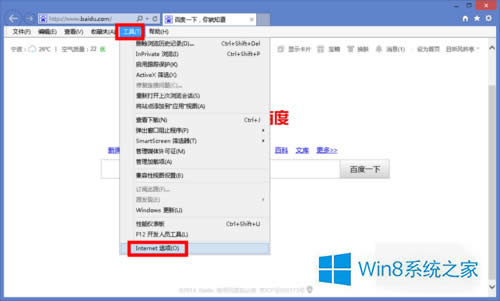
2、internet选项中选择高级选项卡!如下图所示
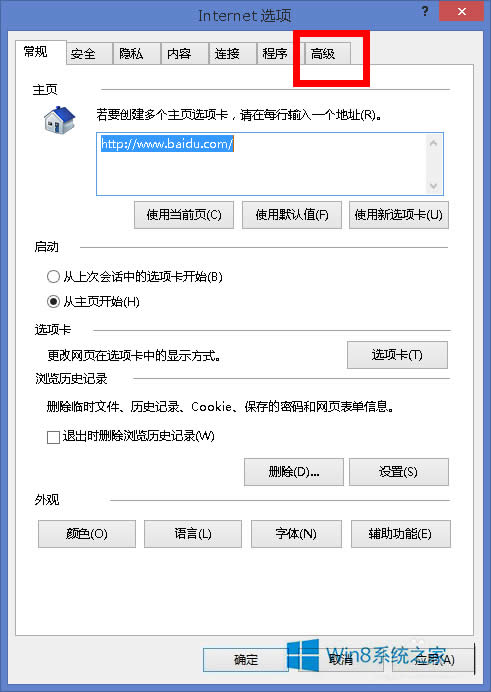
3、在高级选项卡中找到 “使用软件呈现而不使用 GPU 呈现”前面勾选!如下图所示!然后点击应用按钮!
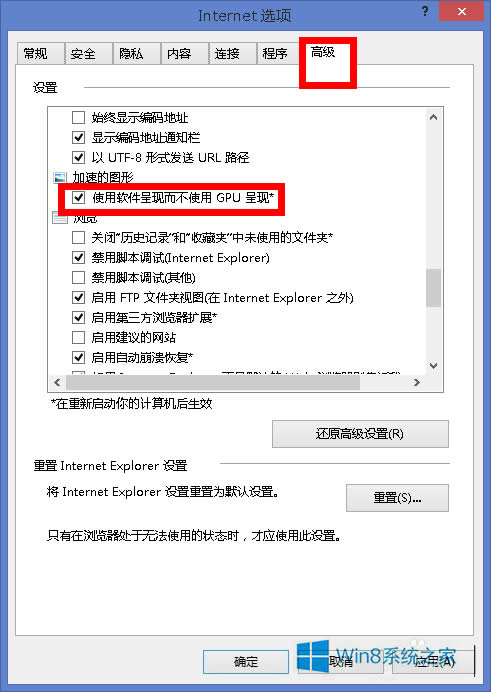
4、然后到工具选项选择管理加载项,如下图所示!
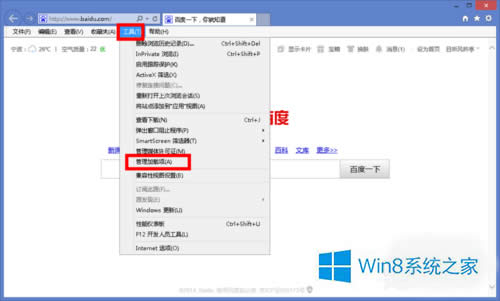
5、在加载项中找到迅雷加载项,如下图所示,选中那个后点击下面的禁用按钮!
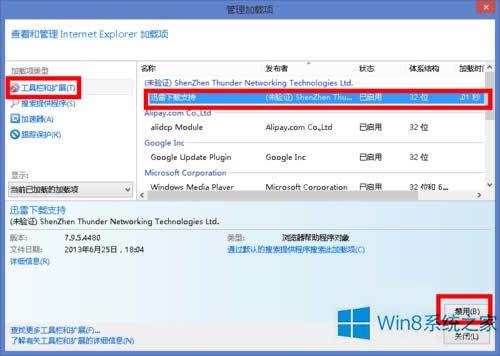
6、当然部分情况是由于兼容性导致的!这时我们只要进行兼容性设置即可!如下图所示!
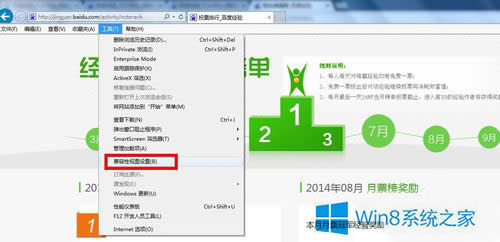
7、将你需要兼容性视图的网站添加到网站列表即可!如下图所示!
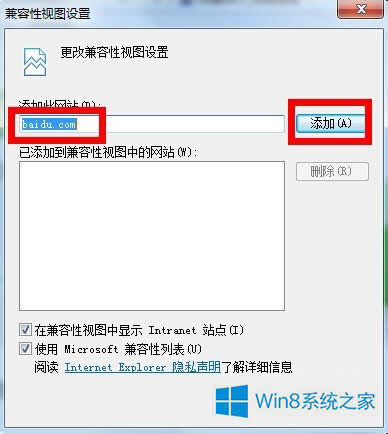
Win8打开网页卡死的解决方法就给各位详细介绍到这里了;浏览器卡死无法打开网页的解决方法其实很简单,只要按照上述的方法步骤去操作就可以解决了。希望能够帮助到你们啊!
windows8怎么关闭病毒防护程序?关闭病毒防护程序的方法
有用户将自己的系统升级到Win8系统了,也开始使用新的系统。可最近有用户,发现Win8系统自带的病
一谈起命令提示符我想很多人都会知道,因为它的应用十分广泛,并且我们常常会使用它来对系统进行修复,但
windows8.1如何安装iis?windows8.1 iis安装图文说明教程
IIS是制作动态网页必不可少的,它是系统提供的一种服务。但是有些电脑没有安装IIS,有些用户也不知
电脑关机其实是一件很简单的事情,但是对于刚把系统换成Win8的朋友来说就会有两个难题,这两个难题分
本站发布的ghost系统仅为个人学习测试使用,请在下载后24小时内删除,不得用于任何商业用途,否则后果自负,请支持购买微软正版软件!
如侵犯到您的权益,请及时通知我们,我们会及时处理。Copyright @ 2018 斗俩下载站(http://www.doulia.cn) 版权所有 xml地图 邮箱: